Ihopparning och anslutning med en dator (Mac)
Åtgärden att registrera enheten som du vill ansluta till kallas ”ihopparning”. Para först ihop en enhet med headsetet för första gången.
Kompatibelt operativsystem
macOS (version 10.10 eller senare)
Innan åtgärden påbörjas så kontrollera följande:
- Din dator har en Bluetooth-funktion som stöder musikuppspelningsanslutningar (A2DP).
- Datorn finns inom 1 m från headsetet.
- Headsetet är tillräckligt laddat.
- Bruksanvisning till datorn finns till hands.
- Beroende på den dator du använder kanske den inbyggda Bluetooth-adaptern behöver startas. Om du inte vet hur du aktiverar Bluetooth-adaptern eller om du är osäker på om din dator har en inbyggd Bluetooth-adapter, se bruksanvisningen som följde med din dator.
- Ställ in datorns högtalare till PÅ-läget.
Om datorns högtalare är inställd på -”AV”-läge hörs inte något ljud från headsetet.
-”AV”-läge hörs inte något ljud från headsetet.
Datorns högtalare i PÅ-läget
-
Gå till ihopparningsläget på det här headsetet.
Starta headsetet när du parar ihop headsetet med en enhet den första gången efter att du köpt det eller efter att du initierat headsetet (headsetet har inte någon ihopparningsinformation). Headsetet övergår automatiskt till ihopparningsläge. I detta fall fortsätter du till steg 2.
När du parar ihop en andra eller efterföljande enhet (headsetet har ihopparningsinformation för andra enheter) så tryck och håll in
 -knappen (strömbrytare) i ca. 7 sekunder.
-knappen (strömbrytare) i ca. 7 sekunder.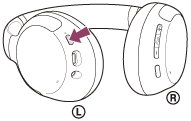
Kontrollera att indikatorlampan (blå) upprepat blinkar två gånger i följd. Du hör röstvägledningen som säger “Bluetooth pairing” (Bluetooth-parkoppling).
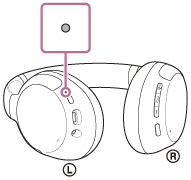
-
Väck upp datorn om den är i standby (strömsparläge) eller viloläge.
-
Registrera headsetet med datorn.
- Välj [
 (System Preferences)] - [Bluetooth] i aktivitetsfältet i den nedre högra delen av skärmen.
(System Preferences)] - [Bluetooth] i aktivitetsfältet i den nedre högra delen av skärmen.
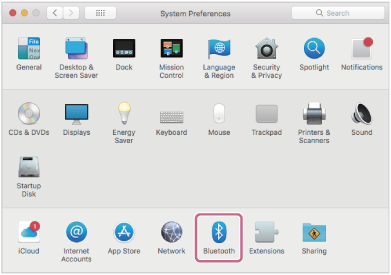
- Välj [WH-CH710N] från [Bluetooth]-skärmen och klicka på [Connect].
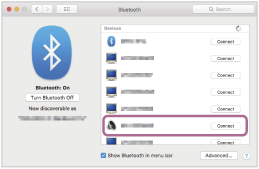
Om du måste ange en passnyckel (*), anger du ”0000”.
Headsetet och datorn paras ihop och ansluts till varandra. Du hör röstvägledningen som säger ”Bluetooth connected” (Bluetooth ansluten).
Om de inte ansluts, se ”Ansluta till en ihopparad dator (Mac)”.
Om [WH-CH710N] inte visas på datorskärmen så försök igen från början av steg 3.
*Nyckeln kan även kallas ”Kodnyckel”, ”PIN-kod”, ”PIN-nummer” eller ”Lösenord”.
- Välj [
-
Klicka på högtalarikonen längst upp till höger på skärmen och välj [WH-CH710N].
Nu kan du lyssna på musikuppspelning på din dator.

Tips
- Funktionen ovan är ett exempel. Mer information finns i bruksanvisningen som följde med datorn.
- Information om att radera all Bluetooth-ihopparningsinformation återfinns i ”Initiera headsetet för att återställa till fabriksinställda värden”.
OBS!
- Om ihopparning inte har upprättats inom 5 minuter avbryts ihopparningsläget och headsetet stängs av. Börja i det här fallet om åtgärden från steg 1.
- När Bluetooth-enheterna har kopplats en gång behöver de inte kopplas igen, förutom i följande fall:
- Om ihopparningsinformationen raderats vid en reparation eller liknande.
- När en 9:e enhet paras ihop.
Headsetet kan paras ihop med upp till 8 enheter. Om en ny enhet kopplas samman efter att 8 enheter redan har ihopparats skrivs registreringsinformationen för den ihopparade enheten med det äldsta anslutningsdatumet över med information för den nya enheten. - När ihopparningsinformationen för headsetet har raderats från Bluetooth-enheten.
- När headsetet initieras.
All information för ihopparning raderas. I sådant fall så radera ihopparningsinformationen för headsetet från enheten och para sedan ihop dem igen.
- Headsetet kan paras ihop med flera enheter men kan endast spela musik från 1 ihopparad enhet åt gången.